ユーザーを定義する
概要
利用するユーザーが増えたり、組織変更により組織を異動したりするような場合に、
ユーザーの追加やユーザー情報(組織や権限など)の変更をします。
ユーザーの定義に関連する機能を説明します。
共通手順
ユーザーを定義するにあたり、共通の前提として以下の操作をまず行います。
-
TimeTracker NXのグローバルナビでログイン名をクリックする。
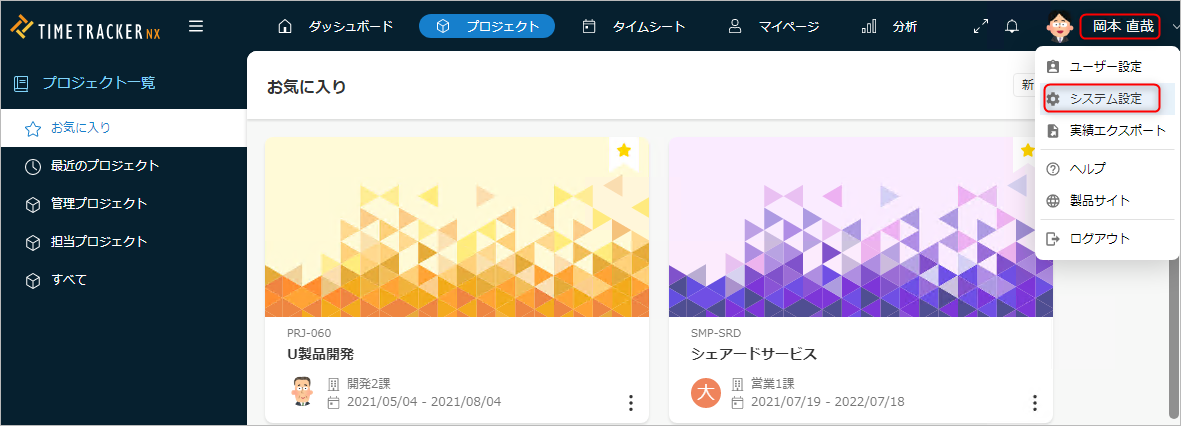
-
「システム設定」を選択する。
-
ローカルナビの「ユーザー」をクリックする。
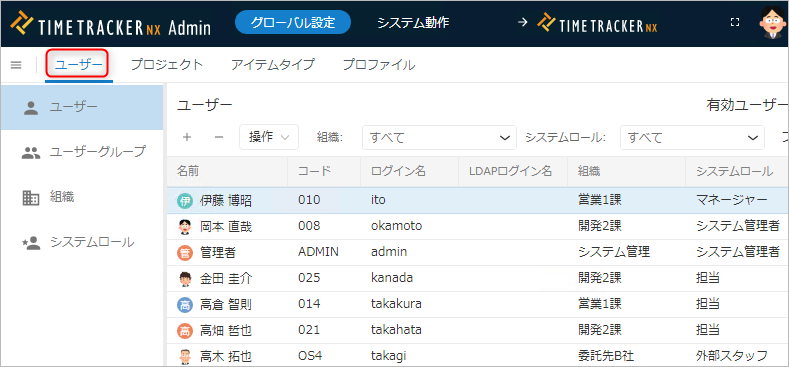
-
左のメニューから「ユーザー」を選択する。
ユーザー登録・削除
新規で作成する
TimeTracker NXを利用するユーザーを追加します。
登録したログイン名とパスワードでTimeTracker NXにログインし、利用することができます。
ユーザーを追加する手順は、以下のとおりです。
-
ユーザー情報一覧の上部にある「+」アイコンをクリックする。
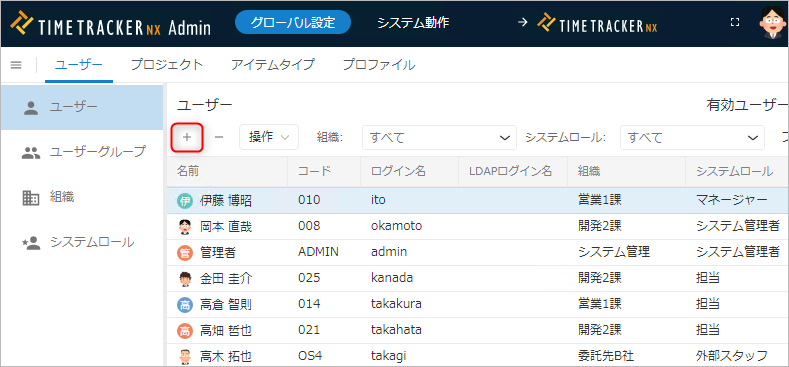
-
「ユーザーの登録」ダイアログでユーザー情報を入力する。
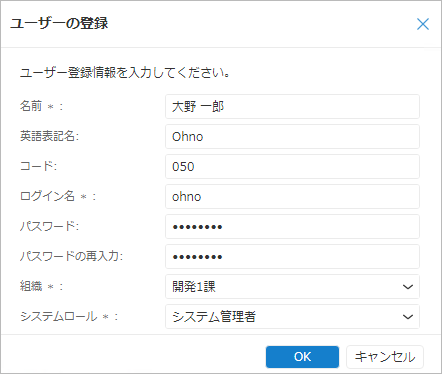
入力項目は、以下のとおりです。
No. 項目 説明 1 名前 ユーザーの名前 2 英語表記名 ユーザーを英語で表記する際の名前
ユーザーを選択する際のフィルタとして利用します。3 コード ユーザーを識別するコード
ユーザーの検索などに利用します。4 ログイン名 TimeTracker NXのログイン名
TimeTracker NXにログインする際に入力します。5 パスワード TimeTracker NXのパスワード
TimeTracker NXにログインする際に入力します。6 組織 ユーザーが所属する組織
工数集計やユーザーの検索などに利用します。7 システムロール ユーザーの権限
システムロール(利用可能な機能の定義)を設定します。 -
「OK」ボタンをクリックする。
削除する
退社などでTimeTracker NXを利用しなくなったユーザーを削除します。
- 削除したユーザーはTimeTracker NXを利用できなくなります。
- 削除したユーザーはライセンス数に含まれません。
ユーザーを削除することで利用できるライセンス数が増えます。
ユーザーを削除する手順は、以下のとおりです。
-
削除対象のユーザーを選択する。
-
ユーザー情報一覧の上部にある「-」アイコンをクリックする。
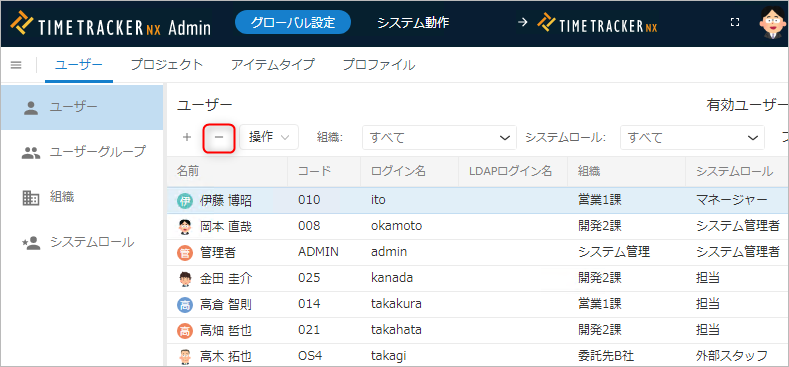
削除されたユーザーは画面からは参照できなくなりますが、データベース上には残っています。
(ピボット分析などのデータ集計で必要になるため)
そのため、一度登録したユーザー名で、再度登録することができません。。
削除したユーザーは復元することができます。
削除したユーザーを復元する
削除したユーザーを復元することができます。
誤ってユーザーを削除したり、ユーザーが復帰するような場合に利用します。
操作手順
以下の動画でご紹介する手順を実施してください。
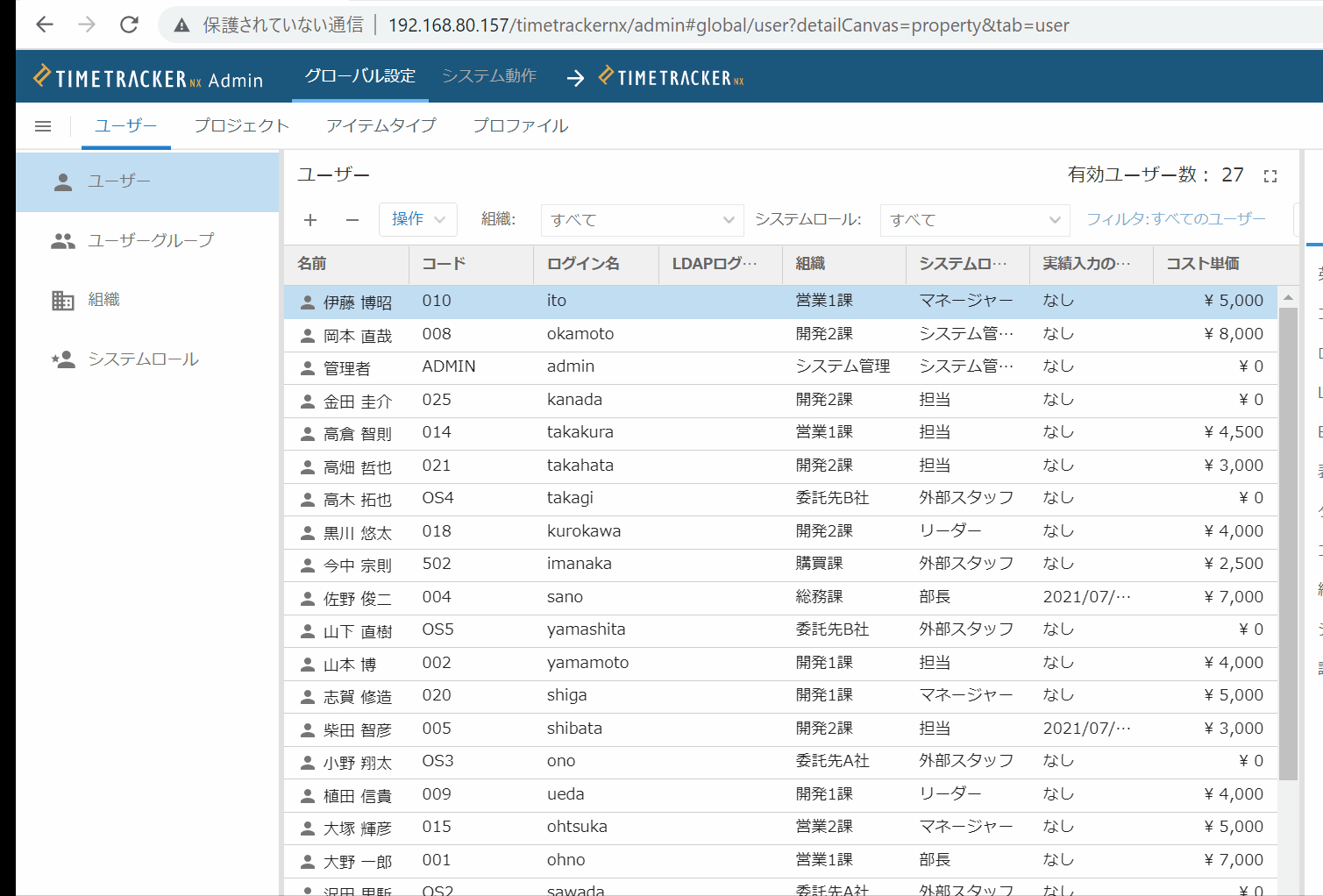
- 「フィルタ」で「削除済みのユーザー」を選択する。
- 対象とするユーザーを選択する。複数選択も可能。
- ユーザー情報一覧の上部にある「操作」をクリックする。
- 「復元」を選択する。
情報を変更する
登録したユーザーの情報は後から変更することができます。
所属する組織やコスト単価を変更するような場合に利用します。
ユーザー情報
ユーザー情報を変更する手順は、以下のとおりです。
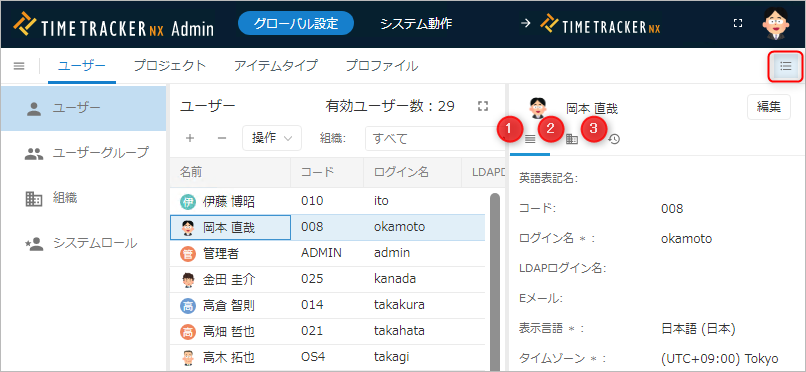
-
ローカルナビの「プロパティ」アイコンをクリックする。
-
プロパティペインの「フィールド」タブ①をクリックする。
-
「編集」ボタンをクリックする。
-
フィールドのユーザー情報を編集する。
「ユーザーを追加する」の入力項目に加え、以下の項目も変更可能です。- LDAPログイン名:ユーザーのLDAPログイン名
LDAP連携を使用する際は、必ず設定してください。
LDAP連携の設定については、「LDAP連携を設定する」を参照してください。 - Eメール:ユーザーのEメールアドレス
- 表示言語:TimeTracker NXの表示に使用する言語
- タイムゾーン:TimeTracker NXで扱う標準時刻
- コスト単価:ユーザーの現在のコスト単価
- 説明:ユーザーの説明
- LDAPログイン名:ユーザーのLDAPログイン名
-
「保存」ボタンをクリックする。
所属組織を更新する
- ローカルナビの「プロパティ」アイコンをクリックする。
- プロパティペインの「所属組織履歴」タブ②をクリックする。
- 追加する場合は「+」ボタンをクリックする。 変更する場合は対象組織を選択し、「編集」ボタンをクリックする。
- 「組織履歴の追加」ダイアログで、「適用開始日」と「組織」を入力する。
- 「OK」ボタンをクリックする。
- 削除する場合は、対象組織を選択し「-」ボタンをクリックします。
- 組織の履歴については、「組織を設定する�」をご参照ください。
コスト単価を更新する
以下の方法で設定してください。
- ローカルナビの「プロパティ」アイコンをクリックする。
- プロパティペインの「コスト単価履歴」タブ③をクリックする。
- 追加する場合は「+」ボタンをクリックする。
変更する場合は対象コスト単価を選択し、「編集」ボタンをクリックする。 - 「コスト単価履歴の追加」ダイアログで、「適用開始日」と「コスト単価」を入力する。
- 「OK」ボタンをクリックする。
- 削除する場合は、対象コスト単価を選択し「-」ボタンをクリックします。
- コスト単価の履歴については、「コスト単価を設定する」を参照してください。
ユーザー情報をエクスポート/インポートする
エクスポートする
ユーザーの情報をファイルに出力することができます。
他のシステムと連携したり、ユーザー情報をファイルで管理するような場合に利用します。
- ユーザー情報一覧の上部にある「エクスポート」ボタンをクリックする。
- 出力形式を選択する。
出力形式は、CSV形式/Excel形式です。
出力されるファイルの表示言語は、「システム設定」の「既定の表示言語」に設定された言語になります。
インポートする
複数のユーザー情報をまとめて登録することができます。
TimeTracker NXの導入時や組織変更などでユーザー情報を大量に更新するような場合に利用できます。
ユーザー情報のインポート手順は、以下のとおりです。
- ユーザー情報一覧の上部にある「イン��ポート」ボタンをクリックする。
- 「インポート」ダイアログでインポートファイルを指定する。
インポートファイルのファイルフォーマットは、「ファイルフォーマット」をご覧ください。 - 「OK」ボタンをクリックする。
- CSV形式、Excel形式でダウンロードします。
ユーザー情報をエクスポートしたファイルをベースにしてインポートファイルを作成すると、
一からファイルを作成する手間を省くことができ便利です。
注意事項
-
ユーザー情報のインポートで『ログイン名』を更新することはできません。
- インポートする『ログイン名』が既に登録されている場合、対象ユーザーの情報をインポートファイルの内容で更新します。
- 同じログイン名がない場合は、新しくユーザーとして追加します。
-
インポートファイルに使用する言語は、 「システム設定」の「既定の表示言語」に設定された言語に合わせてください。
ユ�ーザー一覧のファイルフォーマット
| No. | 項目 | 説明 | 必須 | 制約 |
|---|---|---|---|---|
| 1 | 名前 | ユーザーの名前 | ○ | 256文字以内 |
| 2 | コード | ユーザーのコード | 256文字以内 | |
| 3 | 英語表記名 | ユーザーの英語表記名 | 256文字以内 | |
| 4 | ログイン名 | ユーザーのログイン名 | ○ | 半角英数字で256文字以内 |
| 5 | メールアドレス | ユーザーのEメールアドレス | 256文字以内 | |
| 6 | LDAPログイン名 | ユーザーのLDAPログイン名 | 半角英数字で512文字以内 | |
| 7 | 組織��コード | ユーザーの現在の所属組織コード | ○(※1) | 登録されている有効な組織コードで、末端の組織のみ設定可能 |
| 8 | 組織名 | ユーザーの現在の所属組織名 | ○(※1) | 登録されている有効な組織名で、末端の組織のみ設定可能 |
| 9 | コスト単価 | ユーザーの現在のコスト単価 | 半角文字のみ利用可能 | |
| 10 | システムロール | ユーザーに割り当てるシステムロール | ○ | 登録されている有効なシステムロールのみ設定可能 |
| 11 | 実績入力のロック日 | ユーザーの実績入力ロックの指定日 | 以下のいずれか ・空文字 ・・・ ロックなし ・"Always" ・・・ 常にロック ・YYYY/MM/DD ・・・ 指定日以前をロック | |
| 12 | 説明 | ユーザーの説明 | - | |
| 13 | 削除 | ユーザーの削除状態 | 以下のいずれか ・"TRUE" ・・・ 削除されている ・"FALSE" ・・・ 削除されていない |
※1 コードか名前のいずれかを指定してください。
コスト単価を設定する
コストはコスト単価と工数から算出されます。
- コストを管理する場合は、ユーザーにコスト単価を設定します。
- コスト単価は履歴を保持しており、コスト単価の変更があった場合でも、その時点でのコスト単価をもとにコストを算出します。
プロジェクトで算出する計画コスト/実績コストは、ここで設定したコスト単価から以下のように算出します。
- 計画コスト:プロジェクト作成時点の値を初期値として、各プロジェクトで保持する。
- 実績コスト:コスト履歴に該当する日付のコストを採用する。
操作手順
-
対象とするユーザーを選択する。複数選択も可能。
-
ユーザー情報一覧の上部にある「操作」をクリックする。
-
「コスト単価の登録」を選択する。
-
「コスト単価の登録」ダイアログで適用開始日と単価を入力する。
-
「OK」ボタンをクリックする。
組織を設定する
組織の異動があった場合などに、ユーザーの所属している組織を変更します。
組織は履歴を保持しており、組織の異動があった場合でも、その時点での組織をもとに集計します。
操作手順
-
対象とするユーザーを選択する。複数選択も可能。
-
ユーザー情報一覧の上部にある「操作」をクリックする。
-
「組織の変更」を選択する。
-
「組織の選択」ダイアログで組織を選択する。
-
「OK」ボタンをクリックする。
アクセス権限を設定する
TimeTracker NXにおけるユーザーのアクセス権限を設定します。
用途としては以下があります。
・ 計画を編集するユーザーを限定する。
・ 他の組織の計画を閲覧できないように制限をかける。
ユーザーの権限は利用可能な機能をシステムロールに定義して、ユーザーに設定することで設定します。
操作手順
-
対象とするユーザーを選択する。(複数選択可能)
-
ユーザー情報一覧の上部にある「操作」をクリックする。
-
「システムロールの変更」を選択する。
-
「システムロールの選択」ダイアログでシステムロールを入力する。
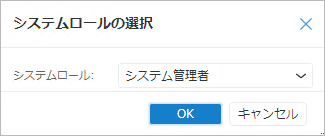
-
「OK」ボタンをクリックする。
実績入力をロックする
ユーザーごとに実績入力を不可にすることができます。
月締めの処理で実績工数を確定したい場合、日付を指定して実績入力を禁止することもできます。
操作手順
-
対象とするユーザーを選択する。複数選択も可能。
-
ユーザー情報一覧の上部にある「操作」をクリックする。
-
「実績入力のロック」を選択する。
-
「実績入力のロック」ダイアログでロックか解除の指定をする。
指定日以前の実績入力をロックする場合は、日付を入力する。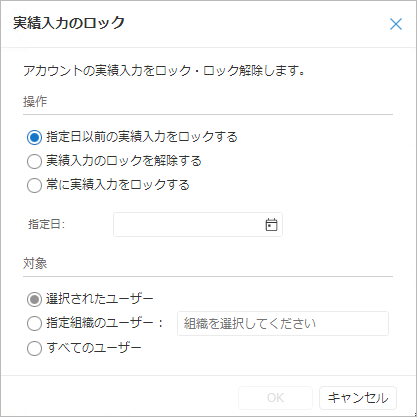
-
指定日以前の実績入力をロックする
締めの処理で前月分の実績工数を確定する場合に、日付を指定して設定します。 -
常に実績入力をロックする
・長期出張などで一時的に利用しない場合に、誰かが間違って更新しないように設定します。
・復帰して実績入力を再開する時には、「実績入力のロックを解除する」を指定してロックを解除します。
-
-
「OK」ボタンをクリックする。
パスワードを変更する
ユーザーのパスワードを変更することができます。
ユーザーがパスワードを忘れてログインできないような場合に利用します。
操作手順
-
対象とするユーザーを選択する。複数選択も可能。
-
ユーザー情報一覧の上部にある「操作」をクリックする。
-
「パスワードの変更」を選択する。
-
「パスワードの変更」ダイアログで新しいパスワードを入力する。
パスワードは未入力でも可。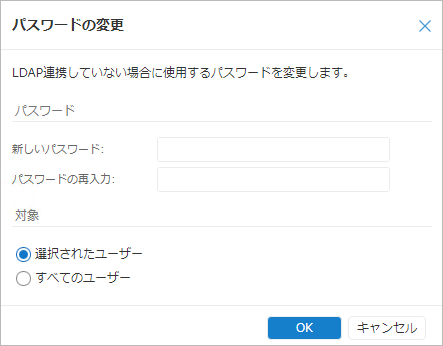
-
「OK」ボタンをクリックする。